
ios whatsapp نقل و نسخ احتياطي واستعادة
يسمح لك Dr.Fone بالنسخ الاحتياطي واستعادة بيانات WhatsApp على أجهزة iOS أو نقل بيانات WhatsApp من جهاز iOS إلى جهاز iOS أو جهاز Android. يمكن للمستخدمين نسخ رسائل WhatsApp من iPhone ومرفقات رسائل WhatsApp احتياطيًا وتصديرها إلى الكمبيوتر واستعادة النسخ الاحتياطي إلى الجهاز.
أولاً قم بتحميل البرنامج من الموقع الرسمى. لينك التحميل أسفل الشرح. قم بالتحميل وتابع الشرح.
بعد تشغيل مجموعة أدوات Dr.Fone على جهاز الكمبيوتر الخاص بك ، حدد خيار "WhatsApp Transfer" من قائمة الأدوات. ثم قم بتوصيل جهاز iPhone / iPad بالكمبيوتر.
بعد ذلك ، انتقل إلى علامة تبويب WhatsApp ودعنا نتحقق من كيفية استخدام الميزات هنا واحدة تلو الأخرى.
الجزء 1. نقل رسائل WhatsApp iOS إلى أجهزة iOS / Android
الخطوة 1. قم بتوصيل أجهزتك بالكمبيوتر
لنقل رسائل WhatsApp من أجهزة iOS إلى جهاز iOS آخر أو أجهزة Android ، يمكنك اختيار "نقل رسائل WhatsApp". ثم قم بتوصيل أجهزة iOS أو جهاز Android بالكمبيوتر. بمجرد أن يكتشفهم البرنامج ، ستحصل على النافذة على النحو التالي.
هنا لنأخذ نقل رسائل WhatsApp من iPhone واحد إلى هاتف Samsung كمثال.
الخطوة 2. ابدأ في نقل رسائل WhatsApp
الآن ، انقر فوق "Trasnfer" لبدء نقل رسائل WhatsApp. نظرًا لأن النقل هنا سيؤدي إلى مسح رسائل WhatsApp الموجودة من الجهاز الوجهة ، تحتاج إلى النقر فوق "نعم" لتأكيد هذا الإجراء إذا كنت لا تزال ترغب في المضي قدمًا.
ثم تبدأ عملية النقل بالفعل.
الخطوة 3. انتظر حتى يكتمل نقل رسائل WhatsApp
أثناء النقل ، لا تحتاج إلى القيام بأي شيء. ما عليك سوى إبقاء أجهزتك متصلة جيدًا ثم انتظر حتى النهاية. عندما ترى النافذة أدناه ، يمكنك فصل جهازك وعرض البيانات المنقولة على جهازك.
الجزء 2. النسخ الاحتياطي رسائل WhatsApp iOS
الخطوة 1. قم بتوصيل جهاز iPhone / iPad
لنسخ رسائل WhatsApp احتياطيًا من أجهزة iOS إلى جهاز الكمبيوتر الخاص بك ، تحتاج إلى اختيار "النسخ الاحتياطي لرسائل WhatsApp". ثم قم بتوصيل جهاز iPhone أو iPad بالكمبيوتر.
الخطوة 2. ابدأ في النسخ الاحتياطي لرسائل WhatsApp
بمجرد التعرف على جهازك ، تبدأ عملية النسخ الاحتياطي تلقائيًا.
بمجرد بدء النسخ الاحتياطي ، يمكنك الجلوس والانتظار. سيقوم البرنامج بإنهاء العملية تلقائيًا. عندما يتم إخبارك بأن النسخ الاحتياطي قد اكتمل ، سترى النافذة أدناه. هنا ، يمكنك النقر فوق "عرضه" للتحقق من ملف النسخ الاحتياطي إذا أردت.
الخطوة 3. عرض ملف النسخ الاحتياطي وتصدير البيانات بشكل انتقائي
اختر ملف النسخ الاحتياطي الذي تريد عرضه إذا كان هناك أكثر من ملف نسخ احتياطي مدرج.
ثم سترى كل التفاصيل. اختر أي عنصر تريد تصديره إلى الكمبيوتر أو استعادته إلى جهازك.
الجزء 3. استعادة النسخ الاحتياطي WhatsApp إلى أجهزة iOS
الخطوة 1. قم بتوصيل جهاز iPhone / iPad
لاستعادة رسائل WhatsApp إلى أجهزة iOS الخاصة بك ، تحتاج إلى اختيار "استعادة رسائل WhatsApp إلى جهاز iOS". قم بتوصيل جهاز iPhone أو iPad بالكمبيوتر. ثم سترى جميع ملفات النسخ الاحتياطي مدرجة.
الخطوة 2. استعادة نسخة احتياطية من رسالة WhatsApp إلى جهاز iPhone / iPad
يمكنك اختيار ملف نسخ احتياطي والنقر على "التالي" لاستعادته مباشرة إلى جهاز iPhone أو iPad كما يلي.
أو يمكنك اختيار عرض ملف النسخ الاحتياطي أولاً ، ثم اختيار ما تريد استعادته إلى جهازك بشكل انتقائي.
الجزء 4. استعادة النسخ الاحتياطي WhatsApp إلى أجهزة Android
تشبه عملية استعادة رسائل WhatsApp إلى أجهزة Android إلى حد كبير خطوات استعادة رسائل WhatsApp إلى جهاز iOS أعلاه.






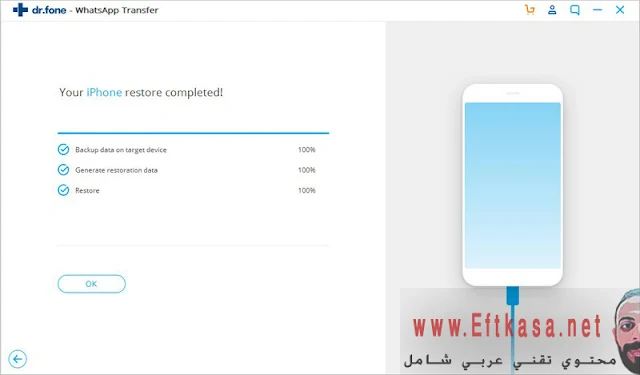

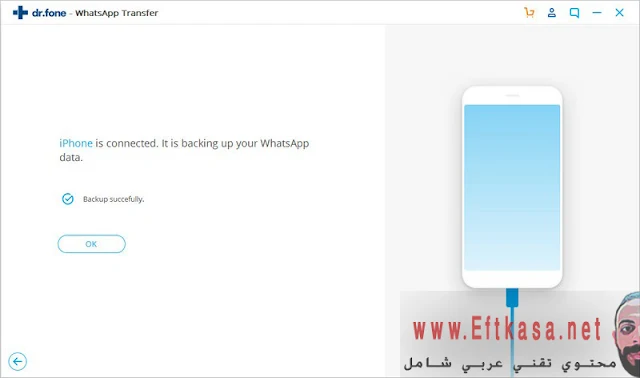






لديك تعليق؟ يشرفنا قرأته